SendGrid merupakan layanan penyedia eMail layaknya GMail (Google eMail), namun Google hanya terbatas pengiriman email sekali kirim maximum 100 penerima /email dan 500 penerima /hari, sedangkan sendGrid tidak membatasi penggunanya. sehingga SendGrid sangat cocok bagi pengguna bisnis.
SendGrid menyediakan 2 metode untuk mengakses layanannya :
Kunci Utama Layanan SendGrid Adalah :
- Akun SendGrid (Langkah 1)
- Sender Authentication (Langkah 6)
- API Key (Langkah 7)
Berikut Langkah - langkah mengakses layanan SendGrid :
- Pendaftaran Akun di SendGrid Kunjungi https://signup.sendgrid.com
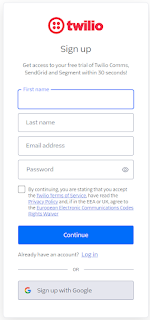 |
| Pendaftaran SendGrid |
- Jika Pendaftaran berhasil, silahkan verifikasi melalui email yang anda daftarkan ke sendgrid. Dalam layanan ini mungkin anda mendapat pilihan harga, namun untuk tutorial ini, cukup memilih yang berbasis free /gratis saja sudah mencukupi.
- Jika Sukses Verifikasi, Silahkan Login ke akun SendGrid baru anda.
- Jika Sukses Login, anda memasuki Dashboard Utama
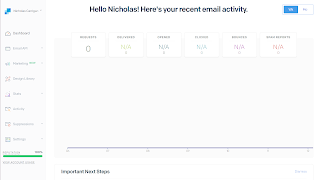 |
| Dashboard SendGrid |
- Pada Menu sebelah kiri, pilih Setting.
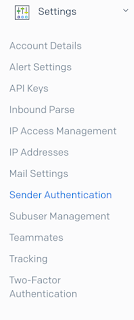 |
| Setting Sender Authentication + API Key |
- Silahkan Pilih Setting Sender Authentication, yang berguna untuk perijinan darimana anda akan mengakses layanan SendGrid (yang menyangkut alamat asal eMail anda, DNS, dll). Ada 2 macam pendekatan Otentikasi (Perijinan) yaitu :
- Domain Authentication, yaitu : jika eMail asal anda menggunakan Domain Khusus yang biasanya menggunakan DNS milik kantor perusahaan anda.
- Single Sender, yaitu : jika anda menggunakan eMail umum (seperti GMail). dengan begitu andalah pemilik tunggal email tersebut, dengan cara Create kemudian Verify sampai berhasil.
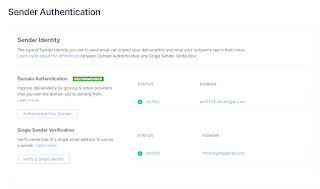 |
| Pilihan Sender |
- Jika Sender Authentication Sukses, Silahkan Generate API Key melalui menu Settings -> API Keys -> Pilih FullAccess (biar bisa membaca dan menghapus email, atau pilih sesuai keinginan anda).
- Jika sudah, pilih Create and View
- Jika Sukses, Copy API Keys dan simpan.
- Selesai.
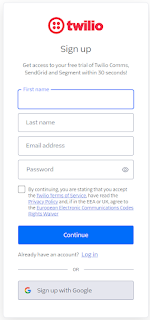
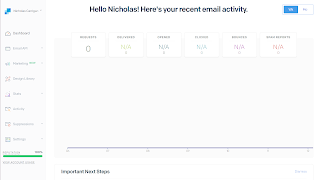
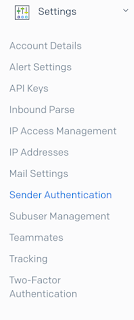
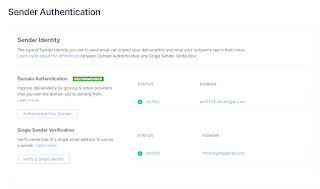

Komentar
Posting Komentar